The Beginning
360路由卫士怎么访问路由器usb存储设备?通过软件访问usb设备会更佳系统化,今天发掘者就给大家介绍360路由卫士怎么访问路由器usb存储设备,请看下文。
访问方法
首先USB存储设备需要插入到路由器后面的USB接口上,并且面板上的USB指示灯会常亮。

打开路由器卫士电脑客户端,点击底部的第四个选项“扩展工具”。

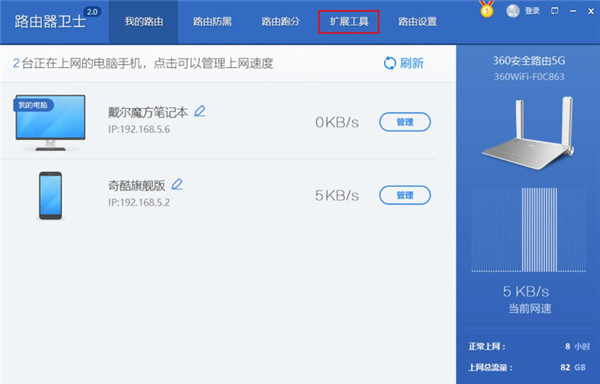
进入扩展工具界面后,点击“文件管理”这个工具。

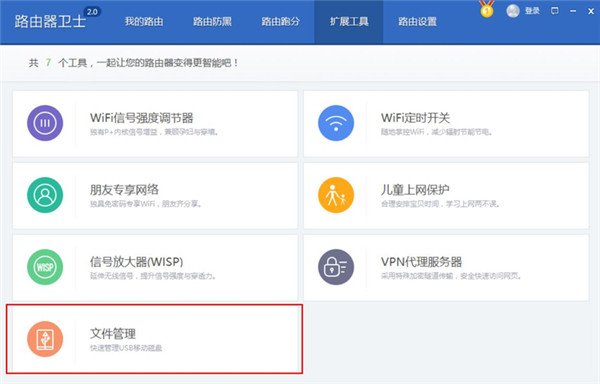
打开文件管理界面后,点击“管理文件”按钮。
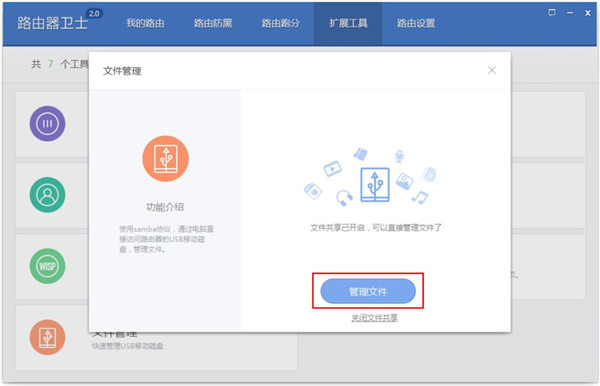
USB存储设备分区目录界面,双击要打开的USB存储设备分区。

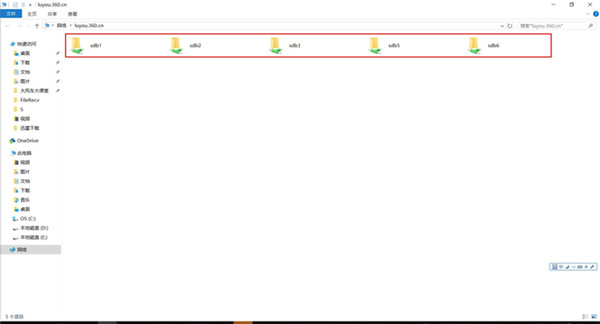
即可进入该分区的根目录。
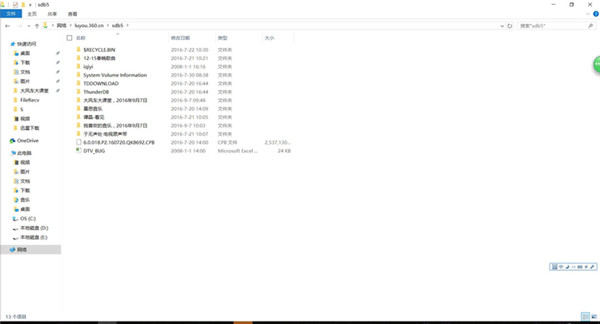
这样usb存储设备就成功访问到了。
以上就是发掘者给大家整理的360路由卫士怎么访问路由器usb存储设备的全部内容,更多智能资讯,关注。
推荐您看:
[360路由器怎么限制网速]
[360路由器怎么设置黑名单]
[360路由器一键换机功能怎么使用]
THE END





